3 maneiras de ativar ou desativar o modo silencioso no iPhone sem Switch
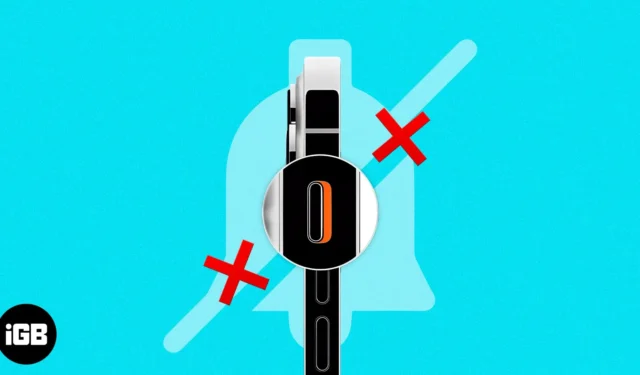
Você pode estar em uma reunião, estudando ou procurando algum tempo para ‘eu’. Portanto, colocar seu iPhone no modo silencioso é provavelmente sua primeira tarefa. Para isso, tudo o que você precisa fazer é deslizar para cima ou para baixo o botão Mudo/Toque localizado na lateral do iPhone. Parece fácil, não é?
Mas e se o Ringer Switch quebrar? Não se preocupe! Aqui vou compartilhar como ativar ou desativar o modo silencioso no seu iPhone sem o Mute Switch. Assim, você pode manter as coisas sob seu controle.
- Silenciar o iPhone usando o AssistiveTouch
- Usando o Back Tap para colocar o iPhone no modo silencioso
- Use o foco para silenciar o iPhone sem interruptor
1. Silencie o iPhone usando o AssistiveTouch
- Vá para Configurações → Acessibilidade .
- Toque em Toque → AssistiveTouch .
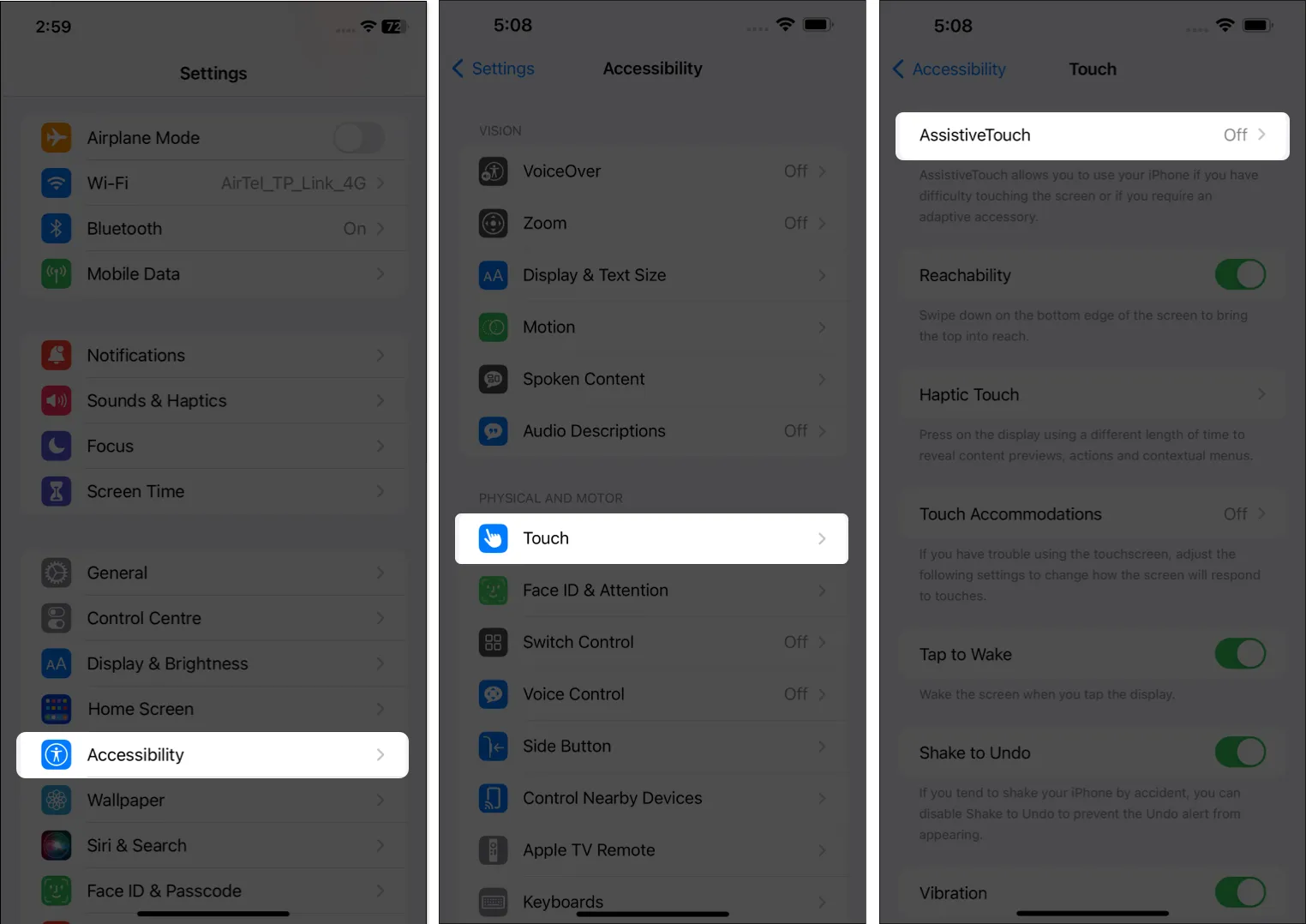
- Ative o AssistiveTouch .
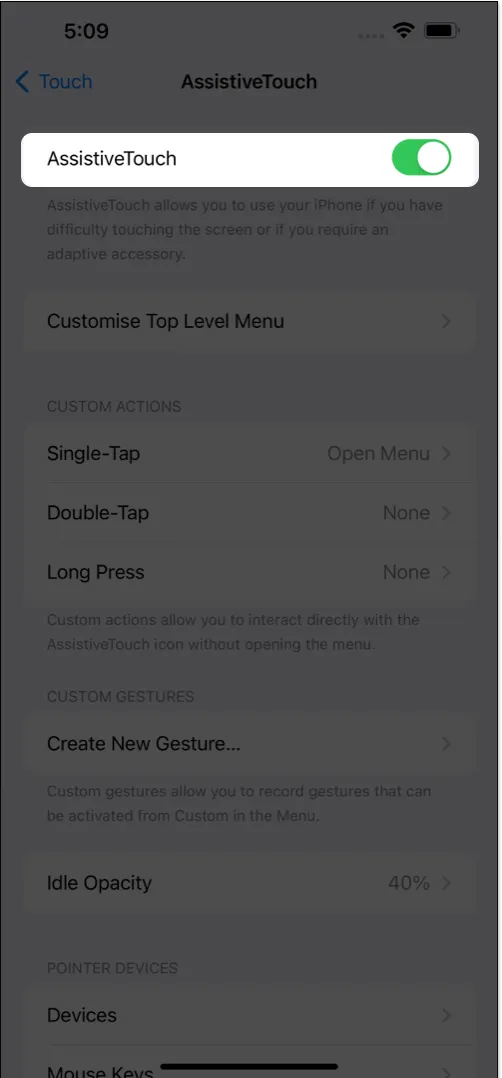
- Você pode escolher uma das duas opções:
- Selecione Personalizar menu de nível superior → Personalizado → Toque em Mudo → Concluído .
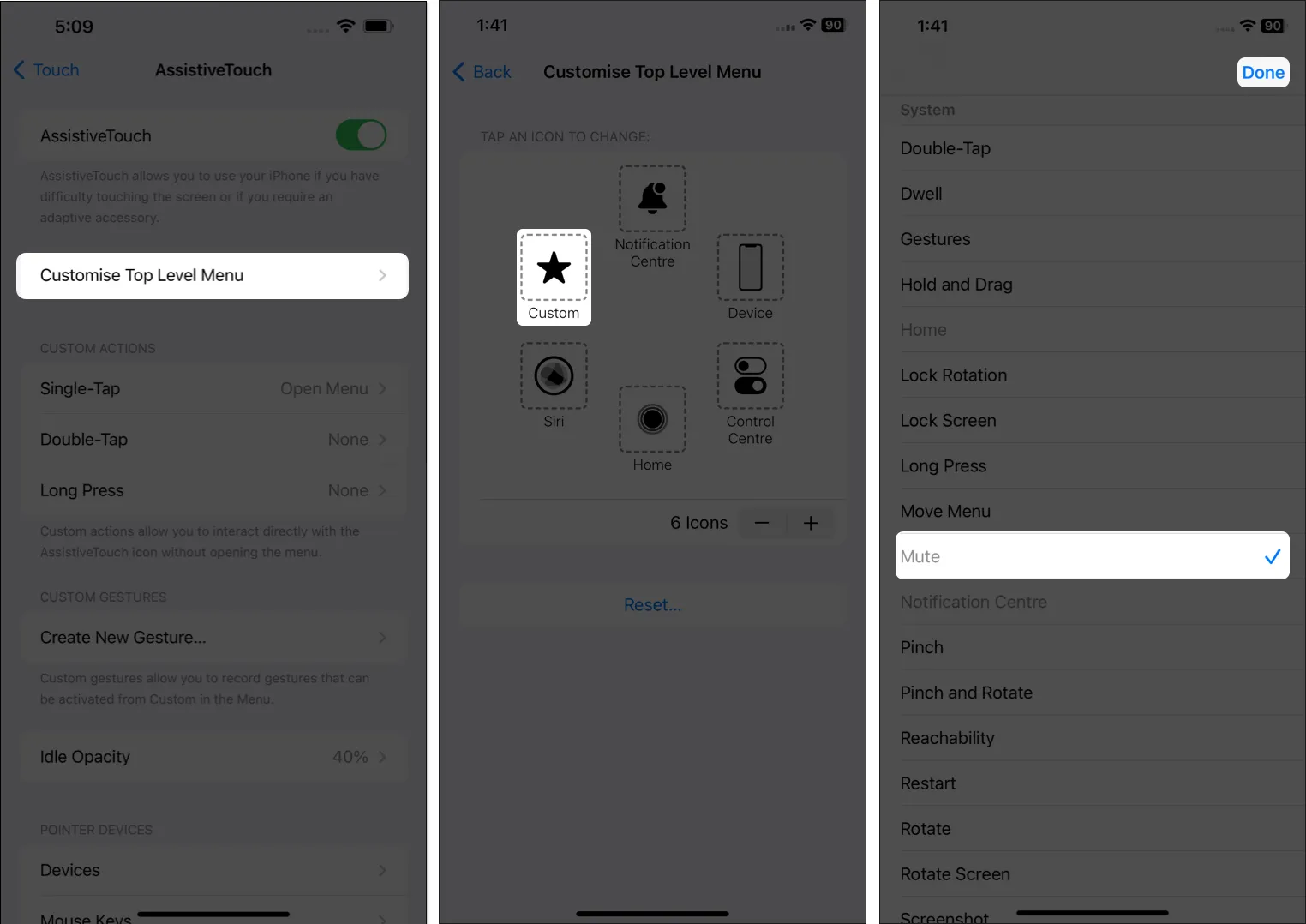
- Sob o cabeçalho Ações personalizadas , selecione Toque único/ Toque duplo/ Pressão longa .
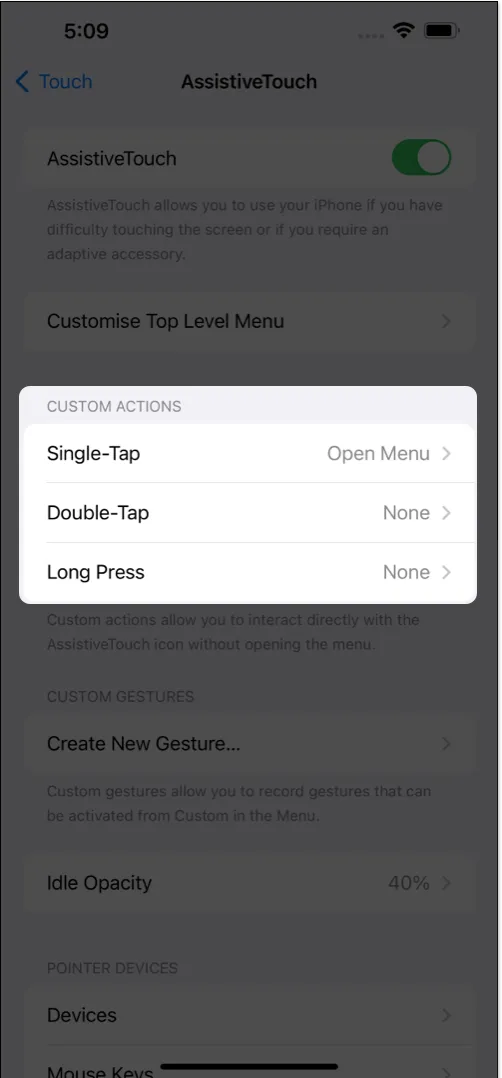
- Toque em Silenciar → Concluído .
- Selecione Personalizar menu de nível superior → Personalizado → Toque em Mudo → Concluído .
Isso permitirá que você ative/desative o AssistiveTouch simplesmente com um toque único, duplo ou triplo no botão liga/desliga do seu iPhone.
Como mostrar ou ocultar o AssistiveTouch
Existem duas maneiras pelas quais você pode ocultar ou exibir o AssistiveTouch no seu iPhone:
- Por meio da Siri : a Siri pode ajudá-lo facilmente a ativar ou desativar o AssistiveTouch com um comando direto. Para isso, diga “Hey Siri” e comande para ligar/desligar o AssistiveTouch.
- Usando o Atalho de Acessibilidade : Você pode ocultar ou exibir o AssistiveTouch pressionando três vezes o botão lateral em um iPhone. Vá para Configurações → Acessibilidade → Atalho de acessibilidade → Escolha AssistiveTouch → Se solicitado, toque em Continuar .
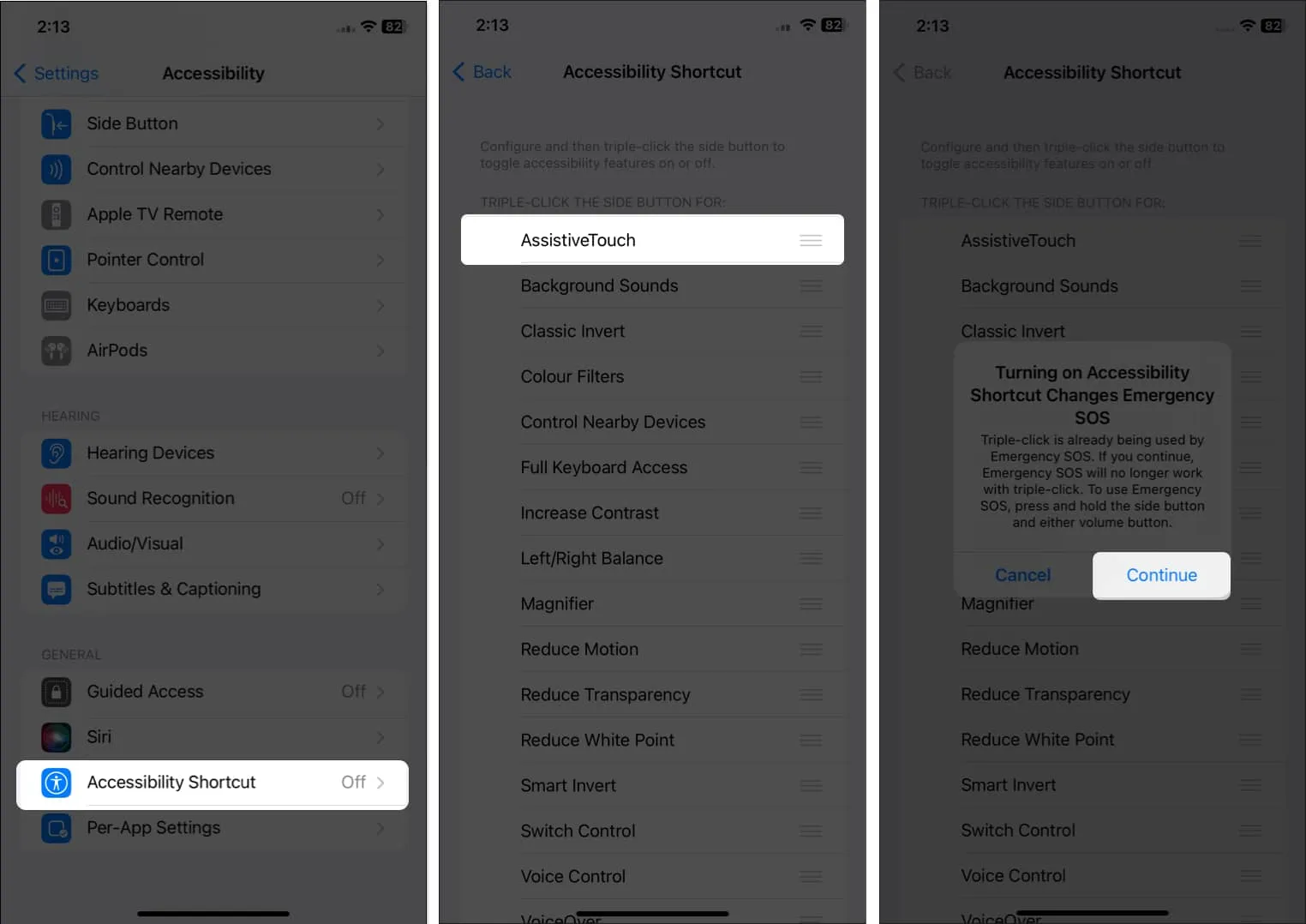
2. Usando o Back Tap para colocar o iPhone no modo silencioso
A Apple introduziu o recurso Back Tap com o iOS 14 para garantir um bom funcionamento no iPhone. Você pode usar o Back Tap para silenciar seu iPhone sem usar o Switch. Esta facilidade está disponível apenas para iPhone 8 ou versões posteriores.
- Abra Configurações → Acessibilidade → Toque em .
- Selecione Voltar Toque .
- Com base em sua preferência, escolha Toque duplo ou Toque triplo .
- Toque em Mudo .
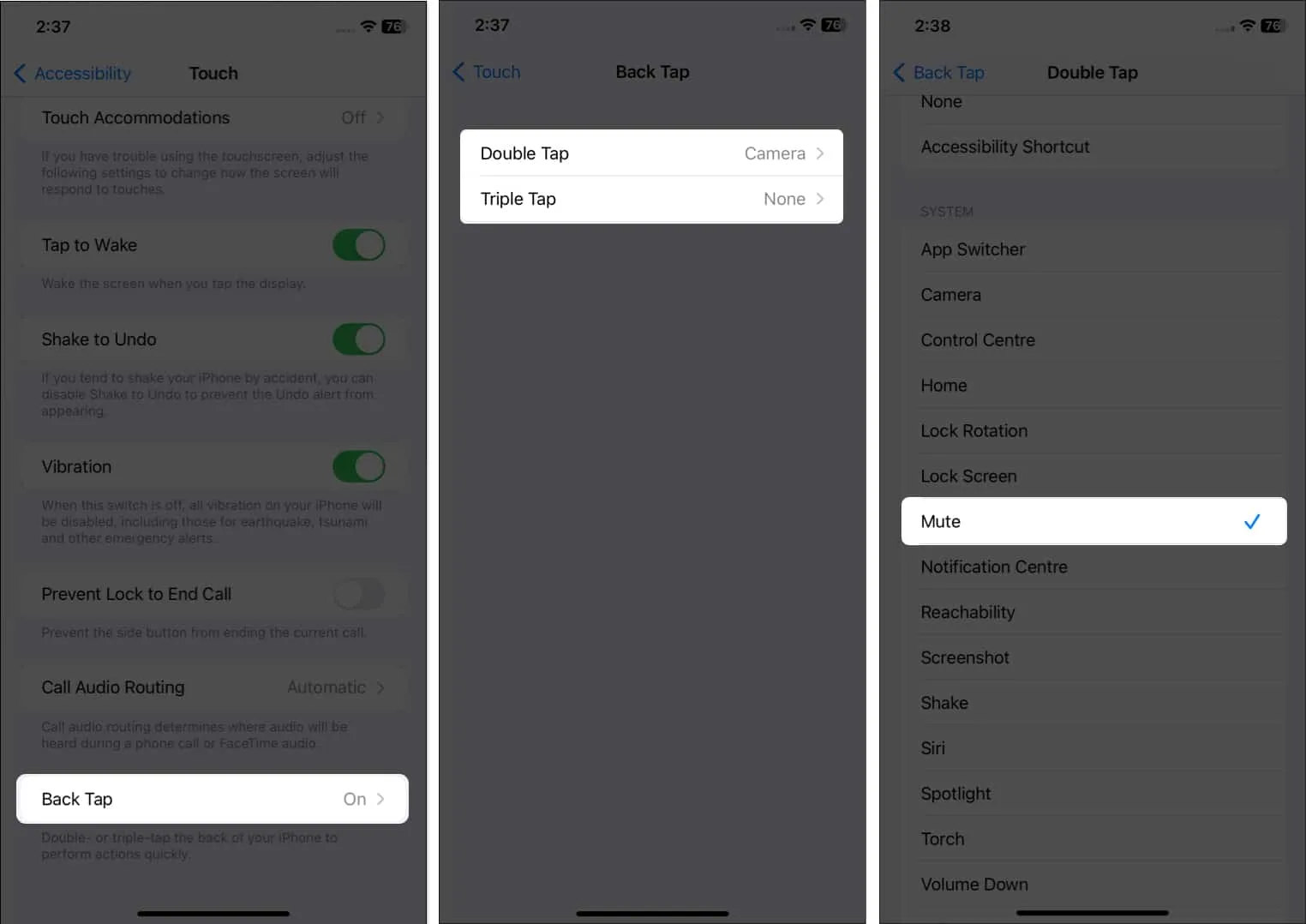
Notavelmente, você pode empregar Back Tap para:
- Acionar Atalho de Acessibilidade
- Ligue/desligue a campainha do iPhone via AssistiveTouch.
3. Use o Foco para silenciar o iPhone sem Switch
Você pode ativar um modo semelhante ao mudo usando o Focus personalizado. Embora o Focus não aproveite os usuários com o modo silencioso do iPhone, ele silencia as notificações no dispositivo.
Isso interromperá todas as notificações push, portanto, tome cuidado antes de usar esta função no seu iPhone. Para saber como é, aqui está nosso guia completo sobre como configurar o Modo de Foco no iPhone .
perguntas frequentes
Como ativar o som do iPhone com o botão silencioso ativado?
Você pode ativar o som do iPhone enquanto o botão mudo está ativado por dois métodos. A primeira é por meio do AssistiveTouch e a outra é a opção Back Tap.
Como colocar o iPhone no silencioso, mas sem vibração?
Você pode ativar o modo silencioso sem vibração acessando Configurações → Sons e Haptics → Desativar Play Haptics in Silent Mode .
Empacotando…
A Apple prefere tornar a experiência de trabalho simples e conveniente para seus usuários. É por isso que oferece várias maneiras para cada função disponível em um iPhone. Informei você sobre algumas etapas simples para desativar o modo silencioso no iPhone sem Switch. Você pode escolher qualquer uma das opções citadas aqui e facilitar o seu trabalho sem depender muito de um botão ou interruptor que pode te deixar desprevenido sem aviso prévio.
Explore mais…



Deixe um comentário